Watch Video Tutorial
在 Google Docs™ 中啟用深色模式(僅適用於 Google Chrome™)
長時間盯著明亮的屏幕會使眼睛疲勞。許多用戶在使用 Google Docs™ 時更喜歡深色模式,但遺憾的是,該軟件沒有內置選項來啟用它。然而,對於 Google Chrome™ 用戶來說,有一個簡單的解決方法,可以將所有 Google 應用程序切換到深色模式。
如何在 Google Chrome™ 中啟用深色模式
Section titled “如何在 Google Chrome™ 中啟用深色模式”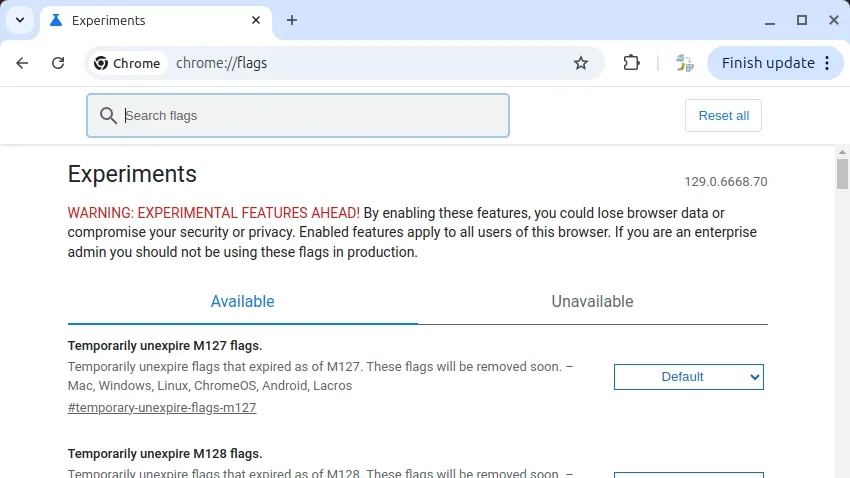
請依照以下步驟,在 Google 應用程式中透過 Chrome 全面啟用深色模式:
- 開啟 Google Chrome™。
- 在網址列輸入
chrome://flags/,然後按下 Enter。 - 在頁面上方的搜尋欄中輸入
dark mode。 - 找到標題為 Auto Dark Mode for Web Contents 的選項。
- 點擊右側的下拉選單,選擇 Enabled(已啟用)。
- 螢幕上會出現一則訊息:「您所做的變更將在下次重新啟動 Chrome 時生效。」點擊 Relaunch(重新啟動)。
啟用後,此設定將會為所有 Google 產品套用深色模式,包括 Google 文件™、Google 簡報™、Google 試算表™ 和 Google 表單™。此外,圖示也會以粉彩色顯示,在深色背景下更容易辨識。
範例:如何在 Google 文件™ 中調整頁面設定
Section titled “範例:如何在 Google 文件™ 中調整頁面設定”如果您需要調整 Google 文件™ 的頁面設定,請參考以下步驟:
- 開啟一份 Google 文件™。
- 點選 檔案 > 頁面設定。
- 在對話框上方選擇 有頁面 或 無頁面 模式。
- 點擊 確定 以儲存您的設定。
啟用這個簡單的深色模式技巧,享受在 Google 文件™ 中寫作的樂趣吧!